Mivel a levegőminőséggel kapcsolatos aggodalmak folyamatosan nőnek, a szennyezettségi szintek nyomon követésére szolgáló technológia felhasználása az óra szükségességévé vált. A Google Maps egy megbízható és széles körben használt platform, amely valós idejű információkat kínál az Air Quality Indexről (AQI) a navigációs szolgáltatásai mellett. Ebben a cikkben megvizsgáljuk, hogyan ellenőrizheti a levegőminőségi indexet (AQI) a Google Térképen.
Mielőtt belevágnánk az Ön közelében található AQI-be, meg kell értenünk, mit jelent az AQI, és miért olyan fontos. Nézzük meg.
Mi az a levegőminőségi index vagy AQI?
Az AQI egy mérőrendszer, amellyel egy adott területen mérhető a levegőszennyezettség. Ez egy számszerű érték, amely megfelel a levegő minőségének a levegőben lévő szennyező anyagok mennyisége alapján.
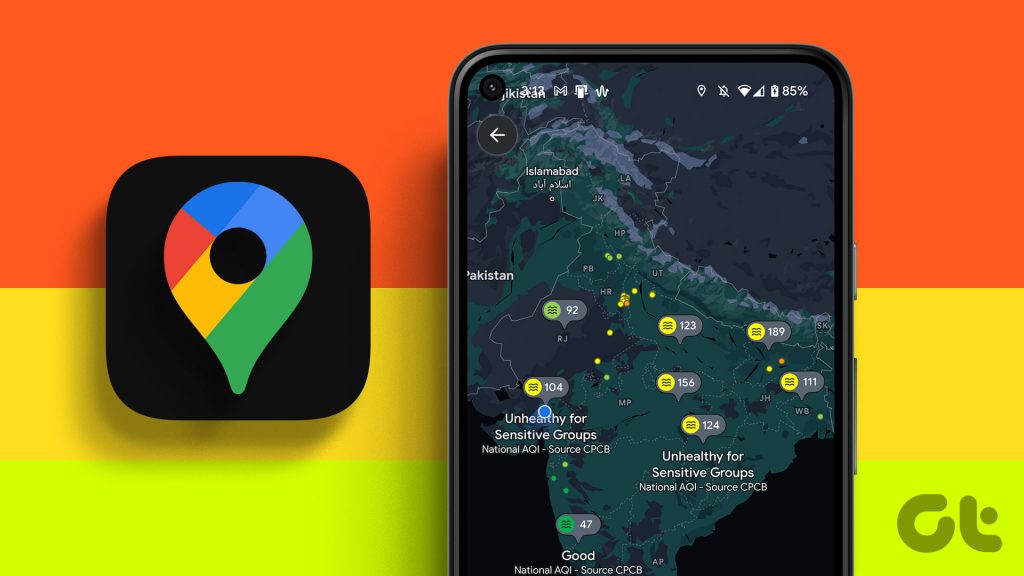
Az AQI tartománya 0-999 között van, ahol a kisebb szám jobb levegőminőséget jelent. Az alábbi táblázat az AQI-kategóriákat mutatja a szabványok alapján Az Egyesült Államok Környezetvédelmi Ügynöksége.
Most, hogy van elképzelésünk a levegőminőségi indexről, nézzük meg, hogyan ellenőrizheti, hogy az Ön közelében lévő levegő biztonságos-e lélegezni.
Ellenőrizze tartózkodási helyének levegőminőségi indexét (AQI) a Google Térkép segítségével
A Google Térkép valós idejű AQI-t biztosít a világ számos területén. Megtekintheti Androidon, iOS-en, sőt asztali számítógépen is. Így teheti meg mindegyiken.
Androidon
1. lépés: Nyissa meg a Google Térkép alkalmazást androidos telefonján. Érintse meg a rétegek gombot.
Megjegyzés: A keresősáv segítségével is beírhatja azt a helyet, ahol a levegőminőségi adatokat szeretné lekérni.
2. lépés: Görgessen le a Levegőminőség beállításhoz. Koppintson rá.
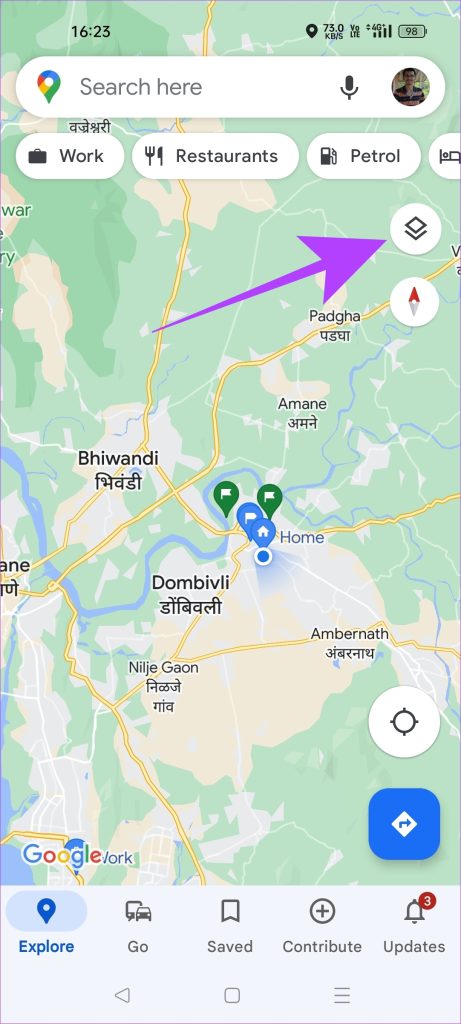
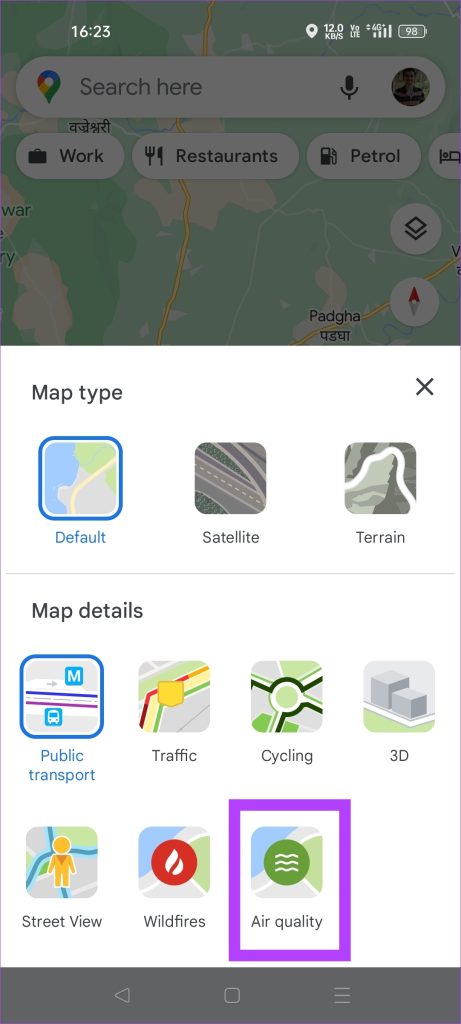
Google A Térkép most megmutatja a tartózkodási helyének AQI-jét. A nagyításhoz csípéssel állíthatja be a térképet, és megtekintheti a közeli területek AQI-jét.
Felfelé csúsztatva is megjelenítheti az összes közeli hely listáját az AQI-vel.

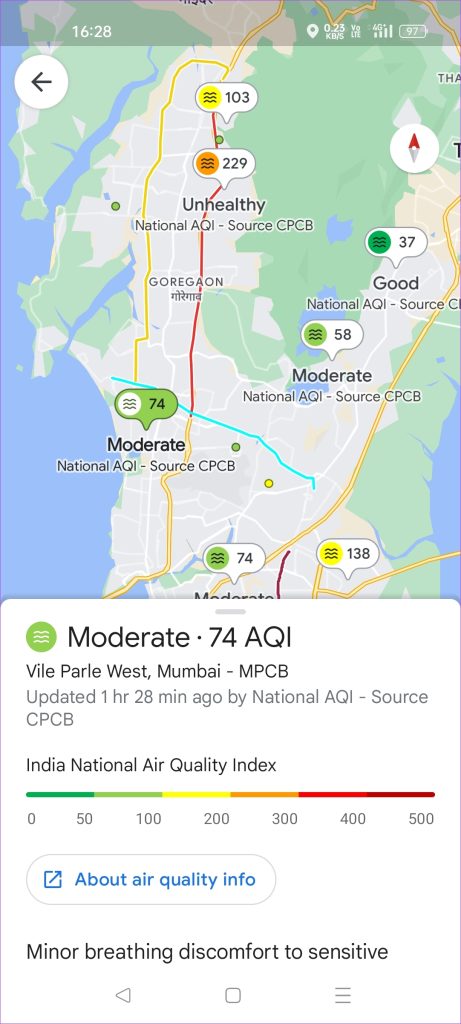
iOS-eszközökön
1. lépés: Nyissa meg a Google Térkép alkalmazást iOS-eszközén. Koppintson a rétegek ikonra.
Megjegyzés: A keresősáv segítségével is beírhatja azt a helyet, ahonnan a levegőminőségi adatokat lekérni.
2. lépés: Koppintson a Levegőminőség gombra.
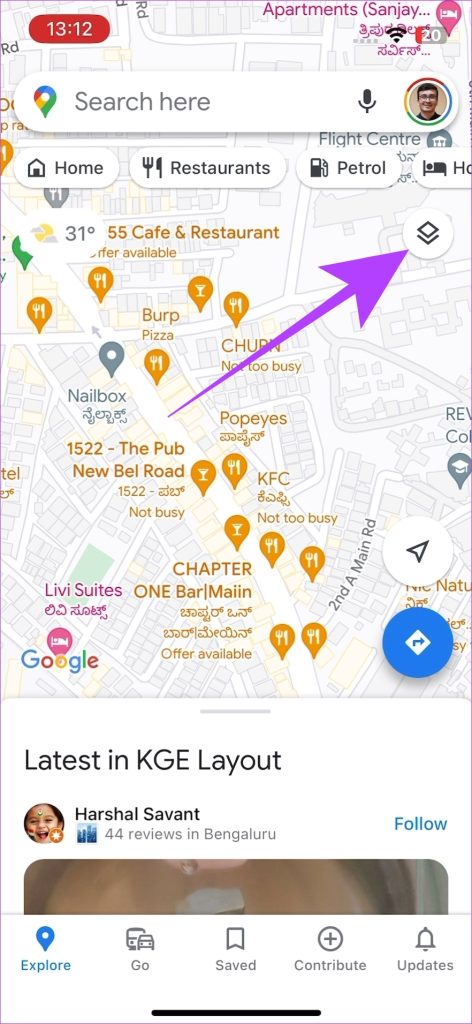
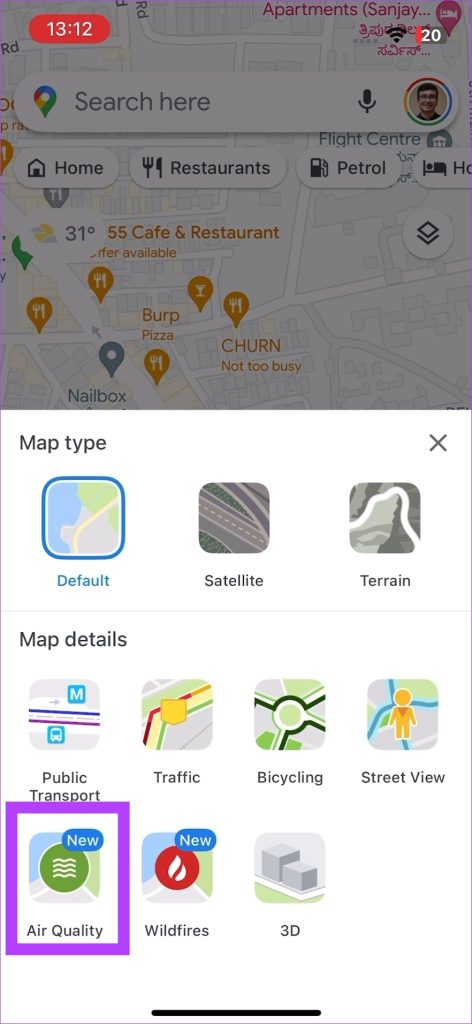
3. lépés: Kicsinyítéssel megtekintheti tartózkodási helye és a közeli területek AQI-jét.
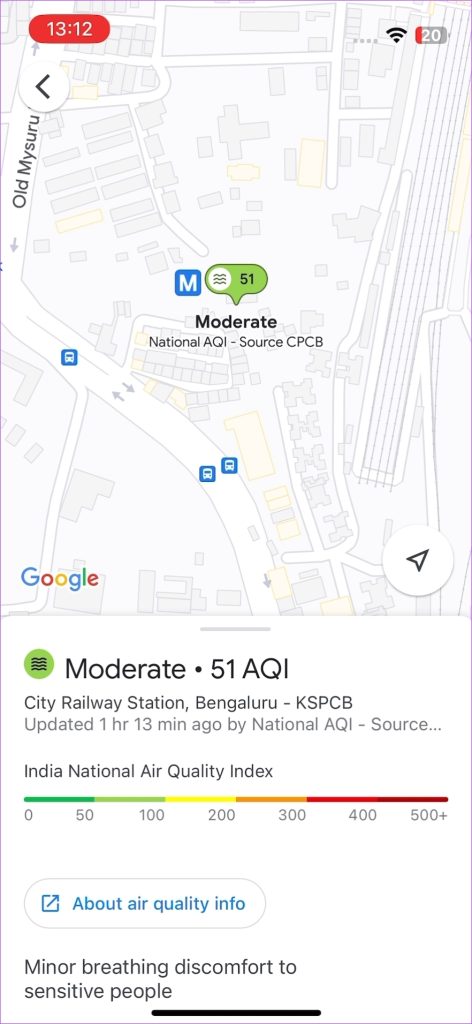
Asztali számítógépen
1. lépés: Nyissa meg a Google Térkép webhelyet számítógépe böngészőjében.
Nyissa meg a Google Térkép webhelyet
2. lépés: > Vigye az egérmutatót a rétegek ikonjára. Kattintson a Továbbiak lehetőségre.

3. lépés: Most kattintson a Levegőminőség elemre.
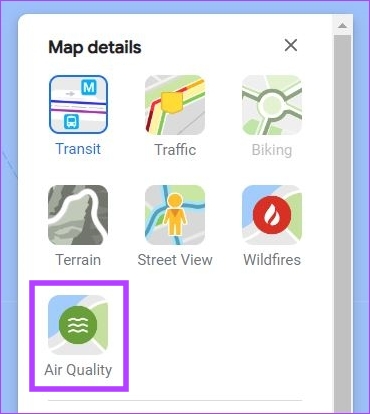
4. lépés: Használja az egér görgőjét, vagy használja a nagyításhoz csippentést a tartózkodási helye AQI-jének megtekintéséhez.
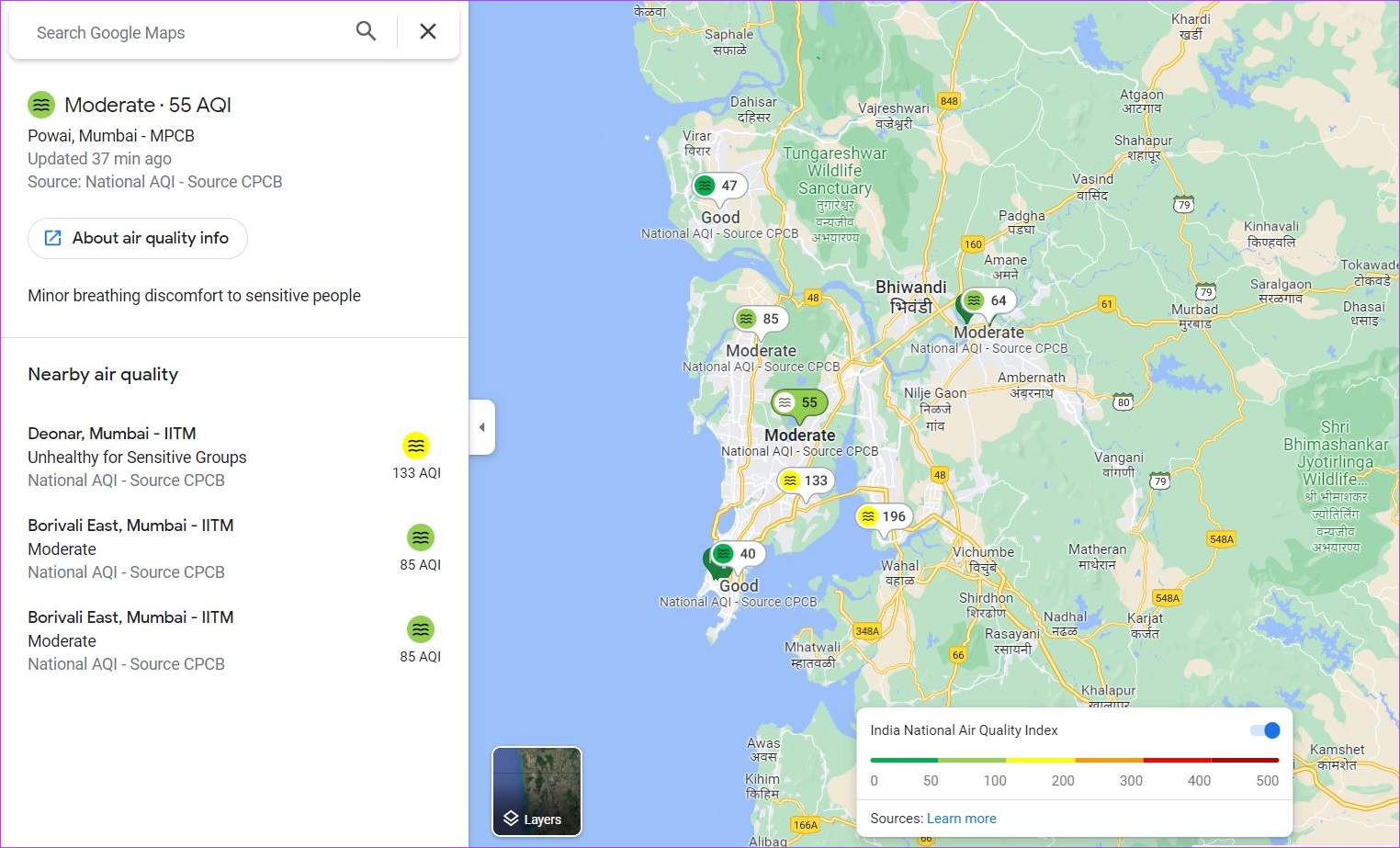
Tipp: A szoba vagy iroda AQI-jét beltéri levegőminőség-figyelő segítségével is ellenőrizheti.
Bónusz: Ellenőrizze az AQI-t a Google Assistant vagy a Siri segítségével
h2>
Közvetlenül is kérdezhet a területe AQI-ről, ha közvetlenül megkérdezi a Google Asszisztenst Androidon és a Sirit iOS rendszeren. Így kell eljárni.
A Google Asszisztens használata Androidon
1. lépés: Hívja meg a Google Asszisztenst az „Ok Google” hangparanccsal. Android-eszközétől függően gesztusokat is használhat.

2. lépés: Kérdezze meg a Google Assistant-t a területe AQI-ről. Bármely más területről is kérdezhet.
A Google Asszisztens megmutatja a kért terület AQI-jét.

A Siri használata iPhone-on
1. lépés: Hívja meg Sirit a „Hey Siri” hangutasítással. Hangutasítások használata helyett lenyomva is tarthatja a bekapcsológombot. (A kezdőlap gombbal rendelkező iPhone készülékeken a Siri aktiválásához lenyomva kell tartania a kezdőlap gombot.)
Tipp: Ha iPhone-ján iOS 17 fut, a Sirit úgy is megidézheti, hogy a Siri szót mondja a Hey Siri helyett. Íme az iOS 17 egyéb funkciói, amelyeket kipróbálhat.
2. lépés: Kérdezze meg a Sirit a területe vagy bármely más hely AQI-jéről.
A Siri most megmutatja a kért hely AQI-jét.
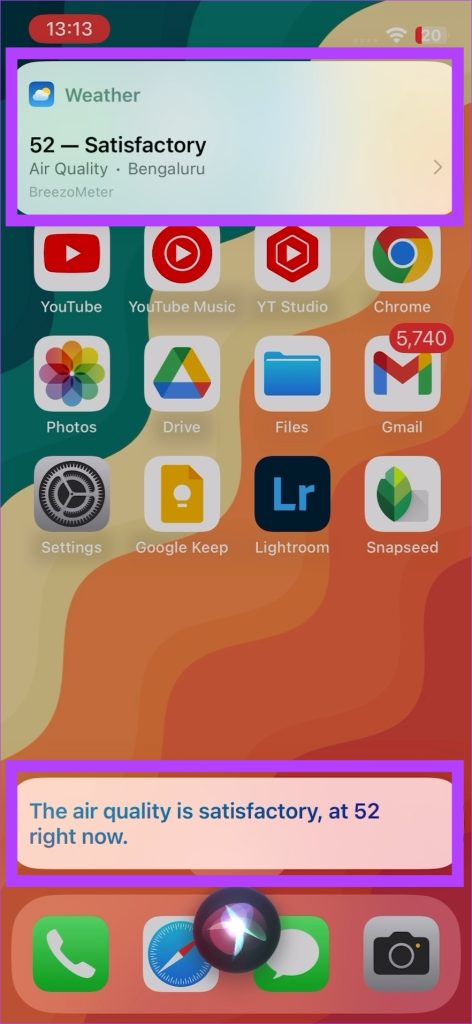
GYIK a Google levegőminőségi indexéről
1. Hogyan működik a Google Térkép AQI?
A Google több olyan helyi szervezettel működik együtt országon belül, amelyek rögzítik és megjelenítik az AQI-t. Ezeket az adatokat a Google Térkép arra használja, hogy megjelenítse az AQI-szinteket az Ön területén.
2. Pontos a Google Térkép AQI?
3. Beállíthatjuk a Google Térkép útvonalait, hogy elkerüljék a gyenge AQI-vel rendelkező területeket?
Nem, nem választhat navigációs útvonalakat a Google Térképben az AQI alapján.
Maradjon távol a légszennyezéstől
Az AQI ellenőrzése a Google Térképen hatékony módja annak, hogy tájékozódjon a környék levegőminőségéről. Ha otthona AQI-szintje nem megfelelő, javasoljuk, hogy használjon légtisztítót, hogy biztonságos levegőt lélegezzen be.

